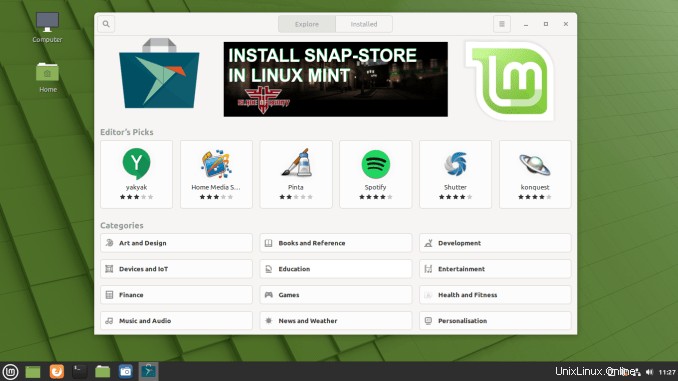
Dans ce tutoriel, nous allons apprendre à installer Snap Store dans Linux Mint 20 et Linux mint 20.1, Par défaut, snap est désactivé sur Linux Mint , The Snap Store, également connu sous le nom d'Ubuntu Store, est un magasin de logiciels commercial centralisé exploité par Canonical. Les snaps sont des applications packagées avec toutes leurs dépendances pour s'exécuter sur toutes les distributions Linux populaires à partir d'une seule version. Ils sont mis à jour automatiquement et restaurés avec élégance.
Semblable à AppImage ou Flatpak, le Snap Store est en mesure de fournir des logiciels à jour, quelle que soit la version de Linux que vous utilisez et l'ancienneté de vos bibliothèques.
Installer Snap Store dans Linux Mint 20 et Linux Mint 20.1
1. Système de mise à jour
Commençons par exécuter la commande de mise à jour du système pour actualiser les référentiels système et mettre à jour les packages installés sur le système.
sudo apt update
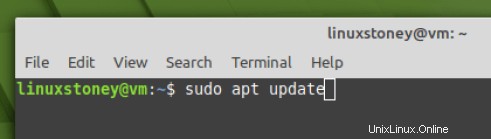
2. Activer et installer Snapd sur Linux Mint 20
Comme nous le savons, contrairement aux autres systèmes Linux basés sur Ubuntu, les développeurs de Mint ont désactivé le SNAP à utiliser sur les systèmes Linux 20 et Linux Mint 20.1 par défaut. Donc, d'abord, nous devons activer la même chose, et ensuite seulement nous pourrons installer Snap Store. Cependant, si vous utilisez Linux Mint 18.2 (Sonya), 18.3 (Sylvia), 19 (Tara) et 19.1 (Tessa), nous n'avons rien à faire, le composant logiciel enfichable sera prêt à l'emploi.
sudo rm /etc/apt/preferences.d/nosnap.pref sudo apt update #Install Snap on Linux sudo apt install snapd
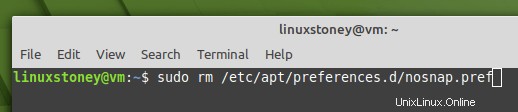
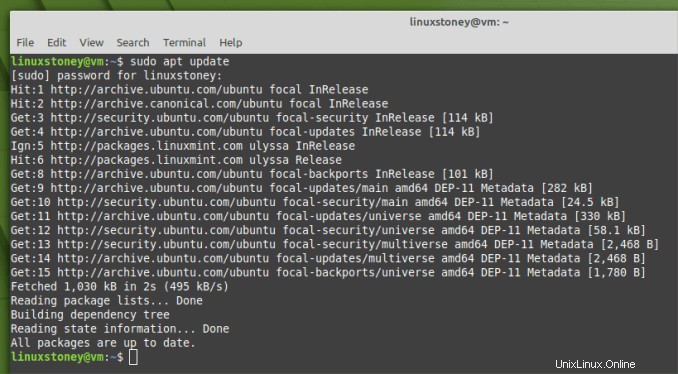
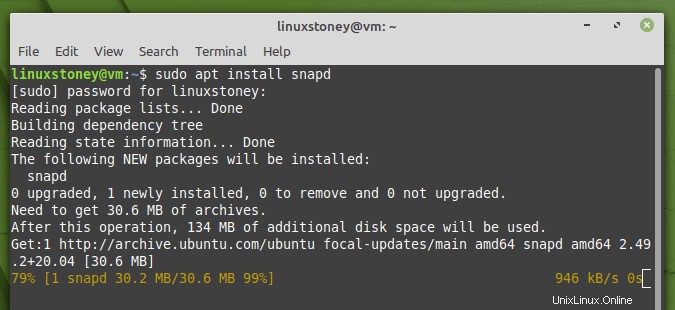
3. Démarrer et activer le démon Snap
Une fois que le Snap est sur votre système, laissez démarrer son service et activez-le pour qu'il démarre automatiquement avec le démarrage du système.
sudo systemctl start snapd.service sudo systemctl enable snapd.service
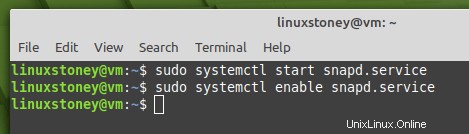
4. Installer Snap Store sur Linux Mint
Maintenant, peu importe que vous ayez une version précédente ou la dernière Linux Mint 20.1, exécutez la commande ci-dessous pour installer Snap Store dans Linux mint 20 :
sudo snap install snap-store

Après l'installation réussie de snap-store, recherchez et ouvrez simplement snap store ;
Conclusion :
Dans ce didacticiel, nous avons appris à installer Snap Store dans Linux Mint 20 et Linux Mint 20.1. Si vous avez des questions ou des problèmes, vous pouvez utiliser la section des commentaires ci-dessous.
Consulter un article similaire :
Comment installer Google Chrome sur Linux Mint 20 / Linux Mint 20.1
Comment installer Visual Studio Code sur Debian 10 Buster
Comment ajouter un référentiel EPEL sur Rocky Linux, AlmaLinux et CentOS
Comment installer Laravel sur Ubuntu 20.04